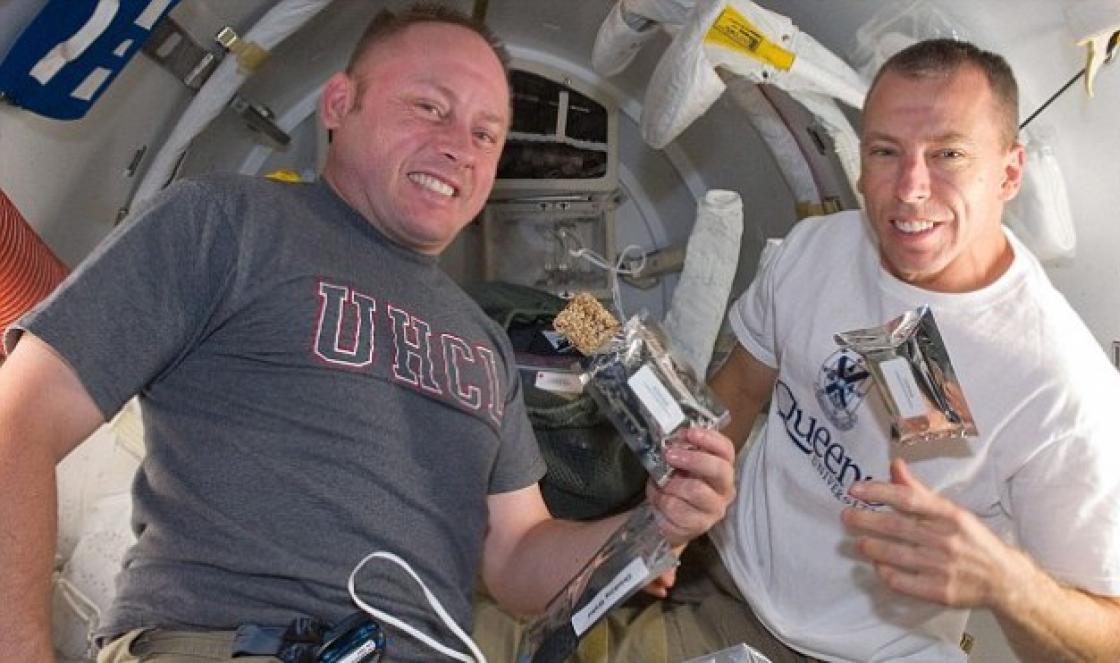Hoolimata asjaolust, et MAC OS X on palju edasi arenenud, on neil siiski mõningaid ebamugavusi, näiteks teavad vähesed, kuidas Macbookis keelt vahetada.
Selle põhjuseks on asjaolu, et selles OS-is pole klaviatuuripaigutuse muutmise "otseteed" üldse ette nähtud, nii et enamik uusi kasutajaid seisavad silmitsi probleemiga, et nad ei tea, kuidas MacBookis keelt muuta. Kuid tegelikult on paigutuse muutmine üsna lihtne.
Paigutuse muutmine
Seega saate paigutust muuta, vajutades samaaegselt "tühikut" ja "Cmd" klahvi. Kuid probleem võib seisneda selles, et see kombinatsioon on juba määratud otsingustringi kutsele. Seetõttu peate enne Macbooki klaviatuuri keele vahetamist minema jaotisse "Süsteemieelistused", seejärel valima üksuse "Klaviatuur" ja valima seal Spotlighti jaoks "Klaviatuuri otseteed". 
kuidas vahetada klaviatuuri keelt Macbookis
Selleks, et õppida, kuidas MacBookis klaviatuuril keelt muuta, peate hoolikalt järgima järgmisi juhiseid.
Peate minema üksustele "Klaviatuur" ja "Sisestusallikad", kus peate selle muutmiseks aktiveerima samad paigutuse kombinatsioonid. 
kuidas macbookis keelt muuta
Veelgi enam, enne MacBooki klaviatuuri keele muutmist peate mõistma põhimõttelist erinevust järgmise ja eelmise sisendallika valikute vahel. Kui kasutate klahvikombinatsiooni "Tühik" ja "Cmd", naaseb paigutus eelmisele ja kui seda uuesti vajutate, muutub see uuesti samaks, mis oli varem. Vahetamine toimub ainult kahe keele vahel.
Nende inimeste jaoks, kes vajavad rohkem kui kahte keelt, peate kasutama otseteed "Tühik" + "Valik" + "Cmd". Seetõttu on enne MacBooki keele muutmist parem mugavuse huvides klahvikombinatsioonid vahetada. Kuid kui te ei kasuta neid nii sageli, võite jätta kõik nii, nagu see on.
Vene paigutus
Kuidas muuta Macbooki keelt vene keeleks? Kui te pole venekeelset paigutust lisanud, saate seda teha käsitsi menüüs "Süsteemi sätted", seejärel minge "Klaviatuur" ja seejärel "Sisendallikas". Siin peate leidma venekeelse paigutuse, selle nimi on "Vene-PC".
Vajadusel saate samas menüüs kustutada kasutamata paigutusi või lisada uusi. Üldiselt soovitavad eksperdid installida "YouType". Pärast seda kuvatakse aktiivne paigutus alati teie hiirekursori lähedal.
Aleksei Rudakov
Seistes silmitsi klaviatuuri vahetamise probleemiga MacOS Sierras. Nüüd, et inglise keelest vene keelde lülituda, peate 2 korda vajutama CMD + tühikuklahvi.
Lugeja küsimus:
Seistes silmitsi klaviatuuri vahetamise probleemiga MacOS Sierras.
Mul on MacBook Pro (Retina, 15-tolline, Early 2013) sülearvuti, mida värskendati kohe pärast Sierra väljatulekut versioonile 10.12 (16A323). Lüliti on seatud asendisse "CMD+Space". Punto Switcher ei installitud arvutisse.
Nüüd inglise keelelt vene keelele üleminekuks peate seda klahvikombinatsiooni kaks korda vajutama. Pärast esimest ümberlülitamist muutub keelelipp paremas ülanurgas, kuid keel ise mitte. Pärast teist lülitit muutub lipp uuesti ja see erineb sisestuskeelest. Kaevasin seadetesse, lisasin / eemaldasin sisestuskeeled - miski ei aidanud.
Nüüd on käes funktsioon "Lülita automaatselt dokumendi sisestusallikale" (olen juba proovinud seda funktsiooni eemaldada ja uuesti sisse lülitada).
Pidin installima Punto Switcheri, et kuidagi aidata sellise pisiasja vastu, aga väga tüütu!
Aleksei, tere tulemast!
Paljud kasutajad on probleemiga kokku puutunud ja selle lahenduse põhiolemus on installitud kiirklahvide kontrollimine keele vahetamiseks. Nende vahel tekivad väga sageli konfliktid ja seetõttu on vaja paigutust kaks korda vahetada.
avatud Seaded -> Klaviatuur -> Klaviatuuri otseteed. Valige külgmisest loendist Sisendallikad.
Veenduge, et suvand Vali eelmine sisendallikas on seatud väärtusele, mida olete harjunud paigutuse muutmiseks kasutama. Enamikul juhtudel see cmd + tühik.

Avage Spotlighti sätted (samas kõrvalloendis) ja veenduge, et ühegi üksuse kõrval poleks määratud täpselt sama kiirklahvi väärtust.
Klaviatuuri seadetes (Seaded -> Klaviatuur) Vahekaardil Sisendallikad tühjendage ruut valiku Lülita automaatselt dokumendi sisendallikale kõrval.
Soovitus. Süsteemi peamiste klaviatuuridena kasutage Apple'i soovitatud, mitte arvuti kohandatud klaviatuure. Selleks avage klaviatuuri seaded ja asendage keeled arvuti sildiga (valged tähed lipu sinisel taustal) tavaliste lippudega.
Enamik vene keelt kõnelevaid Maci omanikke kasutab tööl kahte keelt – vene ja inglise keelt, millest üks on põhisüsteem (kõik menüüd, aknad jne kuvatakse selles keeles). Üks esimesi küsimusi, mida Maci algaja küsib, on: Kuidas Maci klaviatuuril keelt vahetada. Selles artiklis näitame teile, kuidas Apple'i arvutites süsteemikeeli vahetada, lisada ja muuta.
Kuidas macOS-i uut keelt lisada?
1 . Ava menüü → Süsteemisätted...

2 . Mine jaotisse " Keel ja piirkond».

3 . Klõpsake keelte vasakpoolse menüü allosas plussmärgil (" + »).

4 . Valige loendist teile huvipakkuv keel ja klõpsake nuppu "Lisa". Kui teil on vaja lisada mitu keelt korraga, hoidke klahvi all Käsk (⌘).

5 . Ilmub teade, mis palub teil valida süsteemi keeleks esmane keel. See tähendab, et kõik dialoogiboksid ja muud macOS-i liidese elemendid on valitud keeles. Selleks, et kandideerida uus keel süsteemina peate oma Maci taaskäivitama.

Kuidas Macis keelt muuta
Macis saab keelt vahetada vähemalt kolmel viisil.
1 . Klõpsates menüüribal märkeruutu.


2 . Klaviatuuri otseteede kasutamine Ctrl + tühik või Käsk (⌘) + Kosmos.
3 . Kõige mugavam viis keelte vahetamiseks on kasutada rakendust, mis võimaldab teil Macis automaatselt klaviatuuripaigutust muuta.

Te ei pea kunagi paigutust üldse muutma – programm teeb kõik teie eest ära. Näiteks kui see oli määratud inglise keel ja hakkate kirjutama sõna ghbdtn, siis pärast tühikuklahvi vajutamist muutub sisestatud sõna automaatselt "tere" ja järgnevad sõnad sisestatakse juba vene keeles ja vastupidi. Väga mugav.

Juhised MaBooki klaviatuuripaigutuse muutmiseks ja uue sisestuskeele lisamiseks.
Navigeerimine
Inimesed, kes on pikka aega kasutanud personaalarvuteid, kus töötab operatsioonisüsteem Windows, uuesti külvamine macbook seisnud silmitsi mitmete selle väljatöötamisega seotud spetsiifiliste probleemidega. Kuna operatsioonisüsteemid Windows Ja MacOS erinevad üksteisest oluliselt, isegi kõige lihtsamate ülesannete täitmine, näiteks klaviatuuripaigutuste vahetamine, võib kogenematu kasutaja segadusse ajada.
Meie artiklis räägime teile, kuidas operatsioonisüsteemiga arvutis klaviatuuripaigutust muuta. MacOS ja kuidas lisada uut sisestuskeelt.
Kuidas muuta Mac OS-i operatsioonisüsteemis klaviatuuri abil sisestuskeelt?
- Kõik kasutajad Windows tea seda selles operatsioonisüsteem klaviatuuri vaikepaigutust muudetakse klahvikombinatsioonide vajutamisega Ctrl + tõstuklahv või Alt + tõstuklahv. Operatsioonisüsteemis MacOS keelepaigutuse muutmise põhimõte on sama, kuid nuppude kombinatsioon on veidi erinev.
- MacBooki klaviatuuril on ainulaadne nupp cmd (käsk), mille abil saate teha palju kasulikke toiminguid. See asub nupu mõlemal küljel. Kosmos (ruumi) ja on tavalise klaviatuuri Alt-nupu omamoodi analoog.
- Keele muutmiseks operatsioonisüsteemiga arvutis MacOS, peate vajutama nuppude kombinatsiooni cmd + tühik. Samuti on mõnikord vaikekeele muutmiseks seadistatud nuppude kombinatsioon Ctrl + tühik.

- Kui kasutate sisestamiseks kolme või enamat keelt, kasutage nuppude kombinatsiooni Cmd+Option+Tühik et valida soovitud keel.

Uue keelepaigutuse lisamine Mac OS-i opsüsteemi: juhised
Kui soovite lisada uue sisestuskeele paketi, peate tegema järgmist.
Samm 1.
- Seadme peamenüü avamiseks klõpsake ekraani vasakus ülanurgas Apple'i logol.
- Ilmuvas kontekstimenüüs valige rida " Süsteemisätted».

2. samm.
- Avanevas aknas minge jaotisse " Keel ja piirkond"Ja järgmises vasakpoolses aknas klõpsake uue keele lisamiseks plussmärki.

3. samm.
- Valige kuvatavast loendist keel, mida soovite lisada, ja seejärel rakendage sätted.
- Kui vajate tööks ainult ühte keelt, saate kõigi teiste märgede tühistada.

Kuidas muuta Mac OS-i operatsioonisüsteemis keele muutmise kiirklahvi?
Kui kasutajal on keele vahetamiseks ebamugav kasutada standardset nuppude kombinatsiooni, saab ta need hõlpsasti sobivaga asendada. Seda tehakse järgmiselt.
Samm 1.
- Avage seadme peamenüü uuesti, klõpsates vasakus ülanurgas Apple'i ikooni.
- Valige kuvatavas loendis rida " Süsteemisätted».

2. samm.
- Avanevas aknas minge jaotisse " Klaviatuur” ja seejärel klõpsake akna ülaosas vahekaarti „ Klaviatuuri otsetee».

3. samm.
- Valige avaneva akna vasakus servas " Klaviatuuri otsetee».
- Ilmuvas aknas klõpsake valitud nuppude kombinatsiooni, et muuta keelt ja asendada need teile kõige meeldivamatega.

TÄHTIS. Enne uue kiirklahvi määramist veenduge, et seda ei kasutata mõne muu käsu täitmiseks. Vastasel juhul tehakse selle kombinatsiooni vajutamisel kaks toimingut korraga.
VIDEO: kuidas vahetada keelt Apple'i sülearvuti klaviatuuril?
Hoolimata asjaolust, et MAC OS X on palju edasi arenenud, on neil siiski mõningaid ebamugavusi, näiteks teavad vähesed, kuidas Macbookis keelt vahetada.
Selle põhjuseks on asjaolu, et selles OS-is pole klaviatuuripaigutuse muutmise "otseteed" üldse ette nähtud, nii et enamik uusi kasutajaid seisavad silmitsi probleemiga, et nad ei tea, kuidas MacBookis keelt muuta. Kuid tegelikult on paigutuse muutmine üsna lihtne.
Paigutuse muutmine
Seega saate paigutust muuta, vajutades samaaegselt "tühikut" ja "Cmd" klahvi. Kuid probleem võib seisneda selles, et see kombinatsioon on juba määratud otsingustringi kutsele. Seetõttu peate enne Macbooki klaviatuuri keele vahetamist minema jaotisse "Süsteemieelistused", seejärel valige "Klaviatuur" ja valige Spotlighti jaoks "Klaviatuuri otseteed".
Selleks, et õppida, kuidas MacBookis klaviatuuril keelt muuta, peate hoolikalt järgima järgmisi juhiseid.
Peate minema üksustele "Klaviatuur" ja "Sisestusallikad", kus peate selle muutmiseks aktiveerima samad paigutuse kombinatsioonid.

Veelgi enam, enne MacBooki klaviatuuri keele muutmist peate mõistma põhimõttelist erinevust järgmise ja eelmise sisendallika valikute vahel. Kui kasutate klahvikombinatsiooni "Tühik" ja "Cmd", naaseb paigutus eelmisele ja kui seda uuesti vajutate, muutub see uuesti samaks, mis oli varem. Vahetamine toimub ainult kahe keele vahel.
Nende inimeste jaoks, kes vajavad rohkem kui kahte keelt, peate kasutama otseteed "Tühik" + "Valik" + "Cmd". Seetõttu on enne MacBooki keele muutmist parem mugavuse huvides klahvikombinatsioonid vahetada. Kuid kui te ei kasuta neid nii sageli, võite jätta kõik nii, nagu see on.
Vene paigutus
Kuidas muuta Macbooki keelt vene keeleks? Kui te pole venekeelset paigutust lisanud, saate seda teha käsitsi menüüs "Süsteemi sätted", seejärel minge "Klaviatuur" ja seejärel "Sisendallikas". Siin peate leidma venekeelse paigutuse, selle nimi on "Vene-PC".
Vajadusel saate samas menüüs kustutada kasutamata paigutusi või lisada uusi. Üldiselt soovitavad eksperdid installida "YouType". Pärast seda kuvatakse aktiivne paigutus alati teie hiirekursori lähedal.
5 110 Sildid: